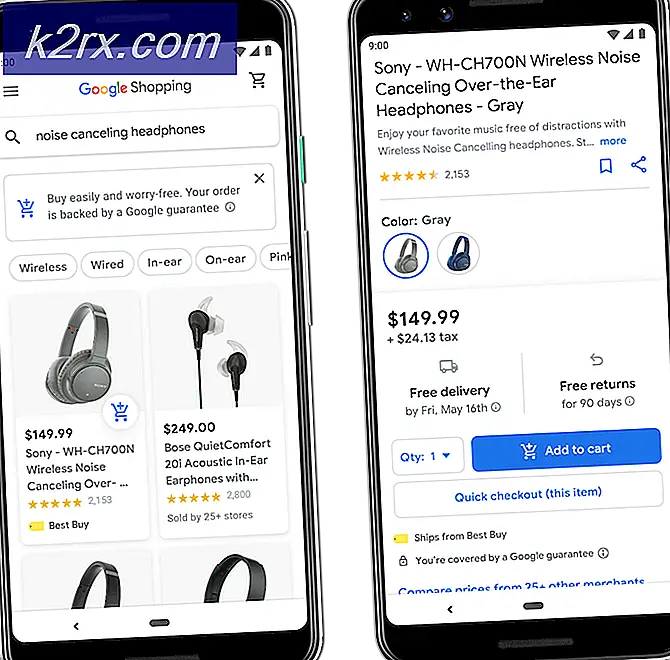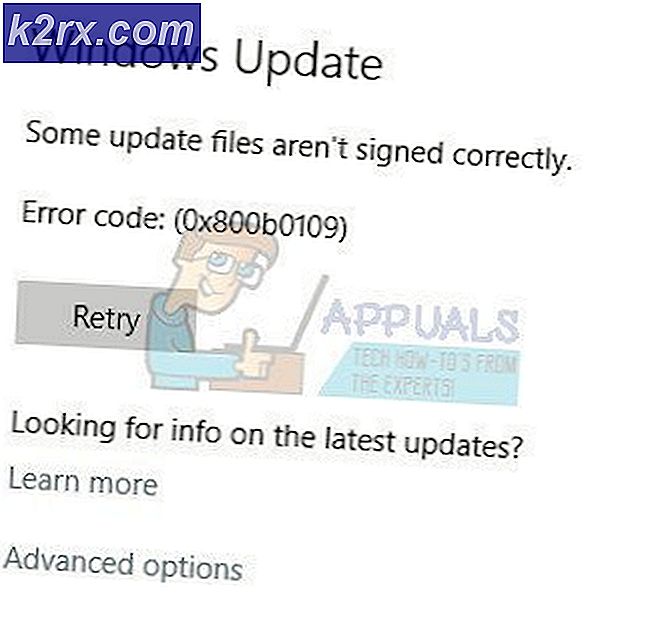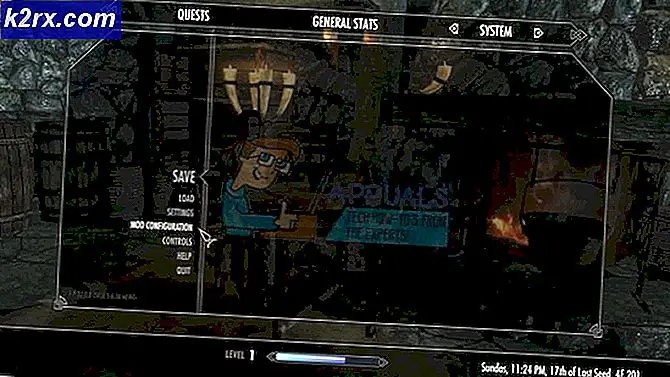Düzeltme: Sürücü WudfRd, Aygıt için Olay Kimliği 219 ile yüklenemedi
Windows 10'a yükselttikten sonra Windows 10'a yükselttikten sonra Windows 10'a yükseltildikten sonra Windows 10'un yükseltilmesi ve Windows 10'un bir parçası olarak Microsoft tarafından da güncellendiğinde, bazı sürücülerin donanımınızla uyumsuz hale gelebilmesi için, Olay Kimliği 219 ile başarısız olan WudfRd başarısız olur. 219 Olay Kimliği için bir sebep.
Çoğu durumda, bu hata genellikle USB Sürücüleri, arızalı bir PSU ve / veya genellikle uyumsuz sürücülerle ilgilidir. Bu kılavuzda, sizi bu hatanın en yaygın nedenlerinden ve bunları çözüme yönelik çözümlerden geçireceğim.
Olay Görüntüleyicisi'nde aşağıdaki hatayı görebilirsiniz.
Device \ Driver \ WudfRd, cihaz XXX için yüklenemedi
Neden 1: USB Denetleyicilerini Yeniden Yükle
Windows Anahtarını ve X'i basılı tutun. İçerik menüsünden Aygıt Yöneticisi'ni seçin. USB Denetleyicileri'ni genişletin ve bunları kaldırmak için her birine sağ tıklayın. Bittiğinde, bilgisayarınızı yeniden başlatın ve sonra Olay Görüntüleyicisi hala 219 hata günlüğünü kaydedip kaydetmediğini test edin. Hala varsa, bir sonraki yönteme geçin.
PRO TIP: Sorun bilgisayarınız veya dizüstü bilgisayar / dizüstü bilgisayar ile yapılmışsa, depoları tarayabilen ve bozuk ve eksik dosyaları değiştirebilen Reimage Plus Yazılımı'nı kullanmayı denemeniz gerekir. Bu, çoğu durumda, sorunun sistem bozulmasından kaynaklandığı yerlerde çalışır. Reimage Plus'ı tıklayarak buraya tıklayarak indirebilirsiniz.Sebep 2: Başka bir sürücü uyumsuz olabilir
Sisteminiz için üreticinin sitesini ziyaret edin ve en yeni sürücüleri siteden indirin. Ses Sürücüleri, Chipset Sürücüleri, Grafik Sürücüleri vb. Gibi. Hepsi bir kez indirilir, kurulur ve güncellenir (yeniden başlatılır) ve test edilir.
Neden 3: Windows Güncelleştirmelerini Çalıştırma
Başlat'a tıklayın ve pencere güncellemelerini yazın. Üzerine tıklayın ve güncellemeleri çalıştırın. Bulduğu güncellemeleri uygula / yükle. Bittiğinde, bilgisayarı yeniden başlatıp test edin.
Sebep 4: Arızalı güç kaynağı
Hata-id ile birlikte sisteminizde kapatma ve yeniden başlatmalar da varsa, güç kaynağınızı kontrol etmeniz gerekir, eğer yükü tutamazsa bu hatayı tetikleyebilir ve bu genellikle arızalı bir güç kaynağını belirtir.
PRO TIP: Sorun bilgisayarınız veya dizüstü bilgisayar / dizüstü bilgisayar ile yapılmışsa, depoları tarayabilen ve bozuk ve eksik dosyaları değiştirebilen Reimage Plus Yazılımı'nı kullanmayı denemeniz gerekir. Bu, çoğu durumda, sorunun sistem bozulmasından kaynaklandığı yerlerde çalışır. Reimage Plus'ı tıklayarak buraya tıklayarak indirebilirsiniz.